【科技新知】Excel如何凍結窗格?固定標題列/欄位,防止捲動時消失!
.jpg)
當我們使用 Excel 製作大量資料時,經常會遇到標題列在往下捲動時跟著消失的情況,這會讓我們在查看或比對內容時變得非常不方便。此時,只要善用 Excel 的「凍結窗格」功能,就能輕鬆將標題列或左側欄位固定住,讓關鍵資訊即使在滑動畫面時也能持續顯示,不用再反覆拉回頂端查看。今天這篇教學將一步步帶你了解 Excel 如何設定,快速提升你的表格閱讀與編輯效率!
想要擁有一台心儀的手機記得到傑昇通信,挑戰手機市場最低價再享會員尊榮好康及好禮抽獎券,舊機也能高價現金回收,門號續約還有高額優惠!快來看看手機超低價格!買手機.來傑昇.好節省!
Excel如何設定「凍結窗格」功能?
如果你也希望在捲動Excel文件時,標題列不會同時受影響、而往下捲動跟著消失,那麼趕快跟著下面的步驟教學進行操作吧!步驟一:開始Excel「檢視」
首先,我們要打開一個Excel的表格,然後點選上排選單的「檢視」。
.png)
步驟二:點擊「凍結窗格」
接著按下「凍結窗格」的功能,我們就可以根據個人的需求,選擇是要「凍結窗格」、「凍結頂端列」或「凍結首欄」其中一個選項。
🔹 凍結窗格(同時固定欄與列)
若想同時固定最左欄與頂端列,可先選取「B2」儲存格,接著點選第一個選項「凍結窗格」,這樣一來,畫面最上方的列與最左邊的欄都會被固定,無論怎麼滑動都能持續顯示。
🔹 凍結頂端列(固定標題列)
只想讓頂端的標題列不跟著捲動時消失,可選擇「凍結頂端列」。只需選好表格,點選此功能後,即可在往下滑動時,維持標題欄位的可見性。
🔹 凍結首欄(固定最左欄)
若你的資料橫向延伸很多欄,建議使用「凍結首欄」功能。選取欲固定的欄位後,點選此選項,畫面無論向左或向右捲動,該欄位都會維持固定顯示,方便比對內容。
.png)
步驟三:「凍結窗格」操作示範
小編要先來示範第一種「凍結窗格」的選項,當你想同時固定表格的欄與列,就可以選擇這個選項;我們可以先選取「B2」儲存格,再按下第一個的「凍結窗格」選項,就會發現最左邊和最上方的欄列都成功被固定起來囉!
.png)
.png)
步驟四:「凍結頂端列」操作示範
若你只想將「某一列」固定起來,請先將一整排的表格選取起來,然後按下「凍結頂端列」,如此一來,最上方的列位就會被固定起來,就算往下捲動頁面,我們都還是可以看到它。
.png)
.png)
步驟五:「凍結首欄」操作示範
而第三種「凍結首欄」的選項,則是可以單獨固定「某一欄位」;我們要先將欄位選取起來,按下「凍結首欄」,那麼該欄位就會被固定住,無論我們是往左還是右滑,都能夠維持可見喔!
.png)
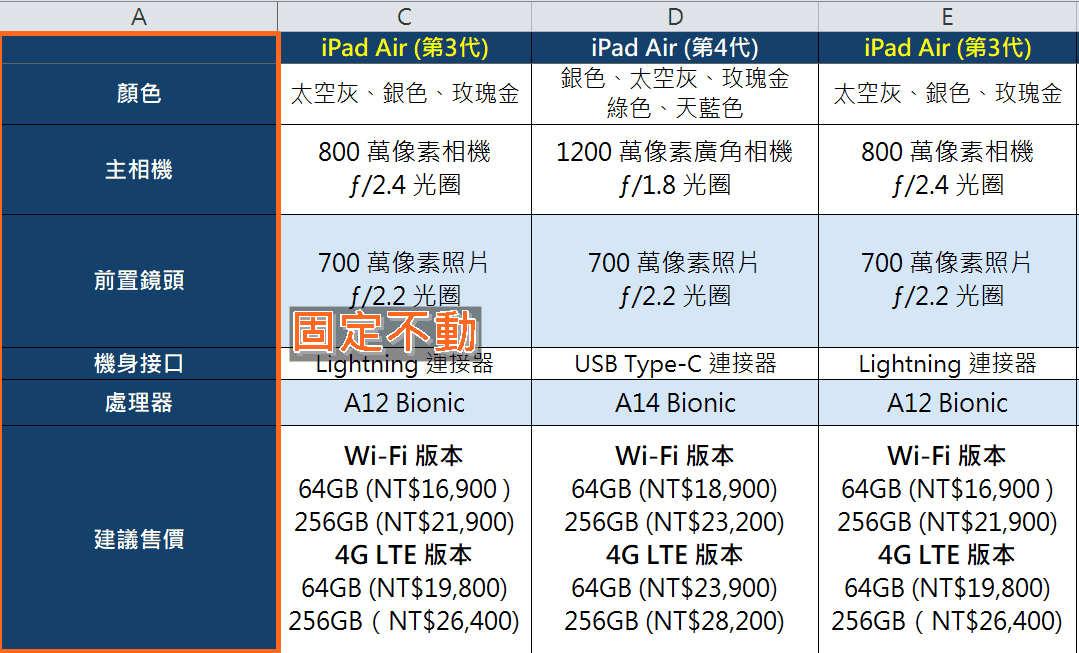
❌如何取消「凍結窗格」功能?
如果你想將設定的「凍結視窗」取消掉,只要在最上排的工具列點選「檢視」>「凍結窗格」,然後按下「取消凍結窗格」,這樣就能解除被固定住的表格了。
.png)
延伸閱讀:【科技新知】免截圖傳送檔案!教你如何在LINE直接貼上「Excel表格」
延伸閱讀:【科技新知】Excel如何計算平均值?AVERAGE 函數公式教學!
延伸閱讀:【科技新知】Excel如何使用OFFSET函數?動態取得儲存格/範圍!
延伸閱讀:Excel如何使用「COUNTIF函數」?一鍵計算條件數量!
手機哪裡買價格最便宜划算有保障?
當然是來傑昇通信絕對是你的最佳選擇!作為全台規模最大且近40年經營歷史的通訊連鎖,傑昇通信不僅挑戰手機市場最低價,消費再享會員尊榮好康及好禮抽獎券,舊機也能高價現金回收,門號續約還有高額優惠!超過140間門市遍布全台,一間購買連鎖服務,一次購買終生服務,讓您買得安心用的開心。買手機.來傑昇.好節省!
空機破盤價格查詢
舊機回收估價查詢
傑昇門市據點查詢
(1).jpg)








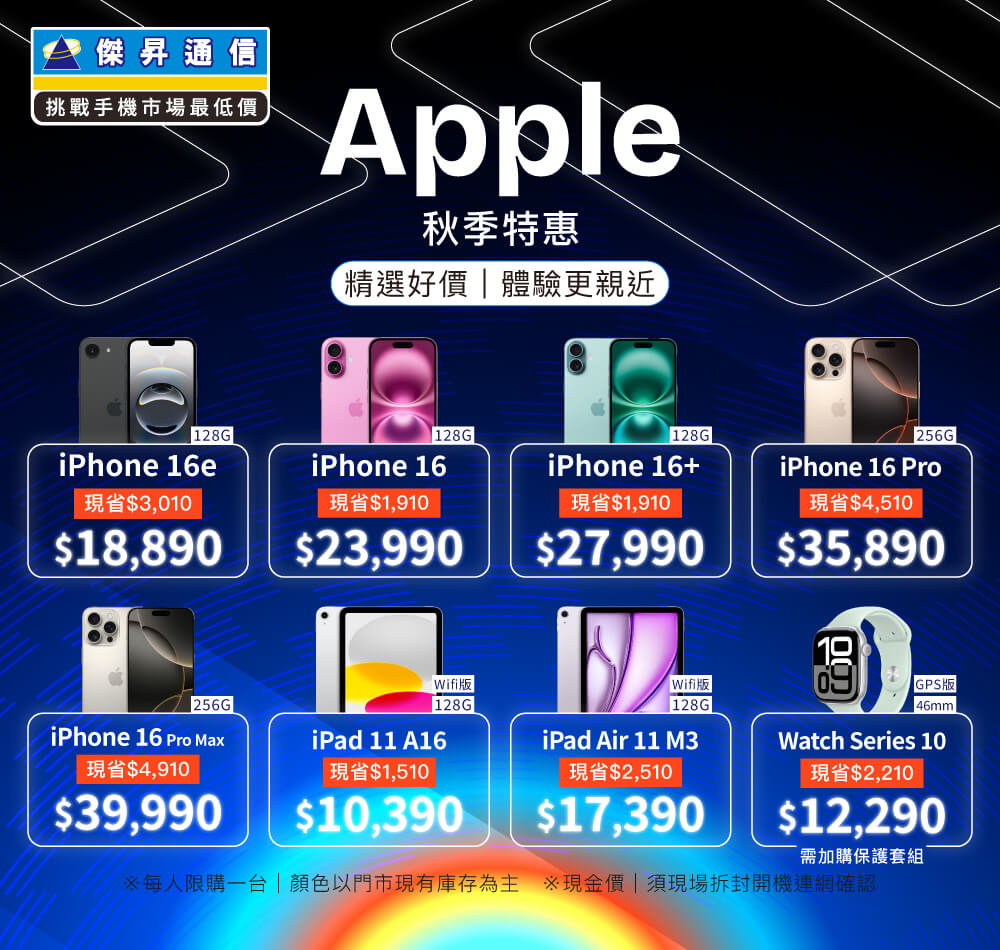
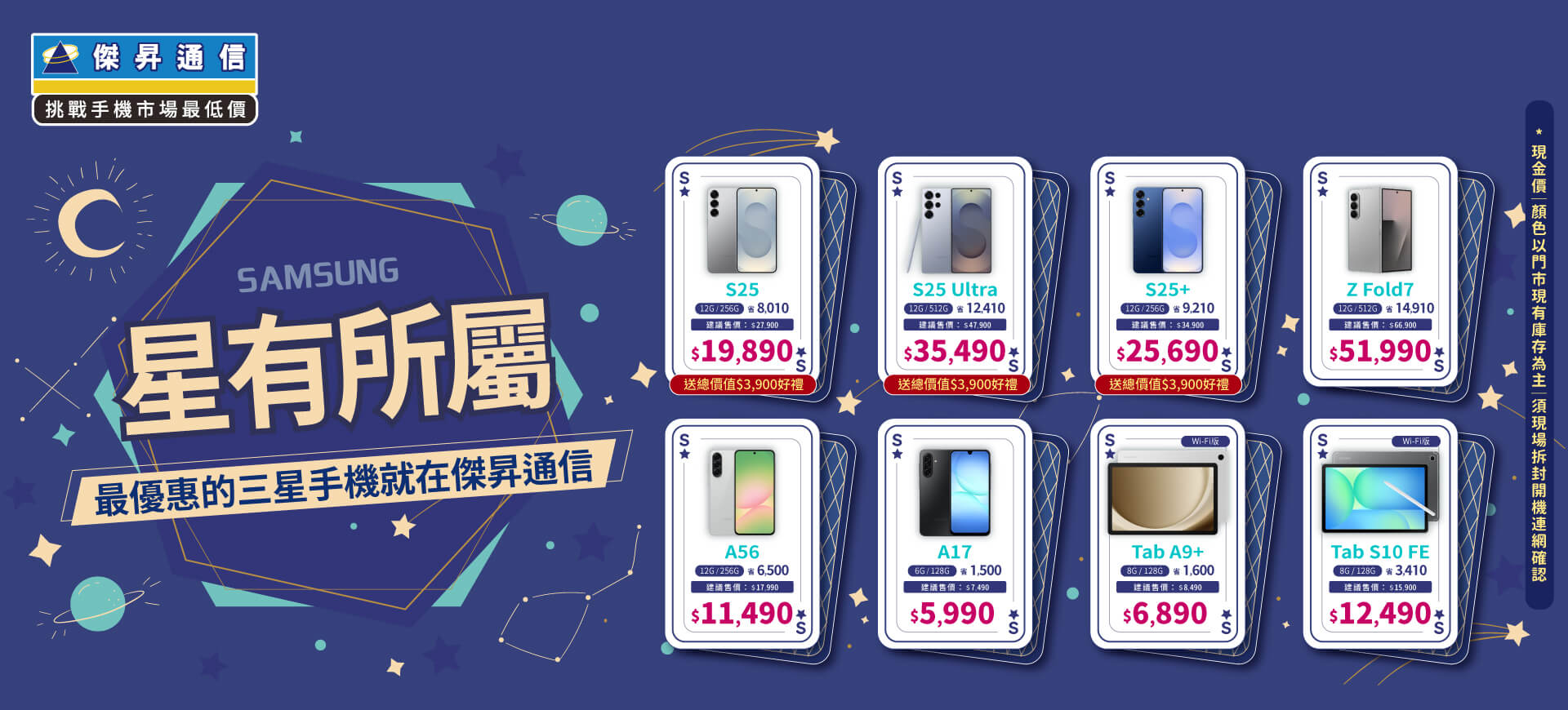











.jpg)



























